Page 1
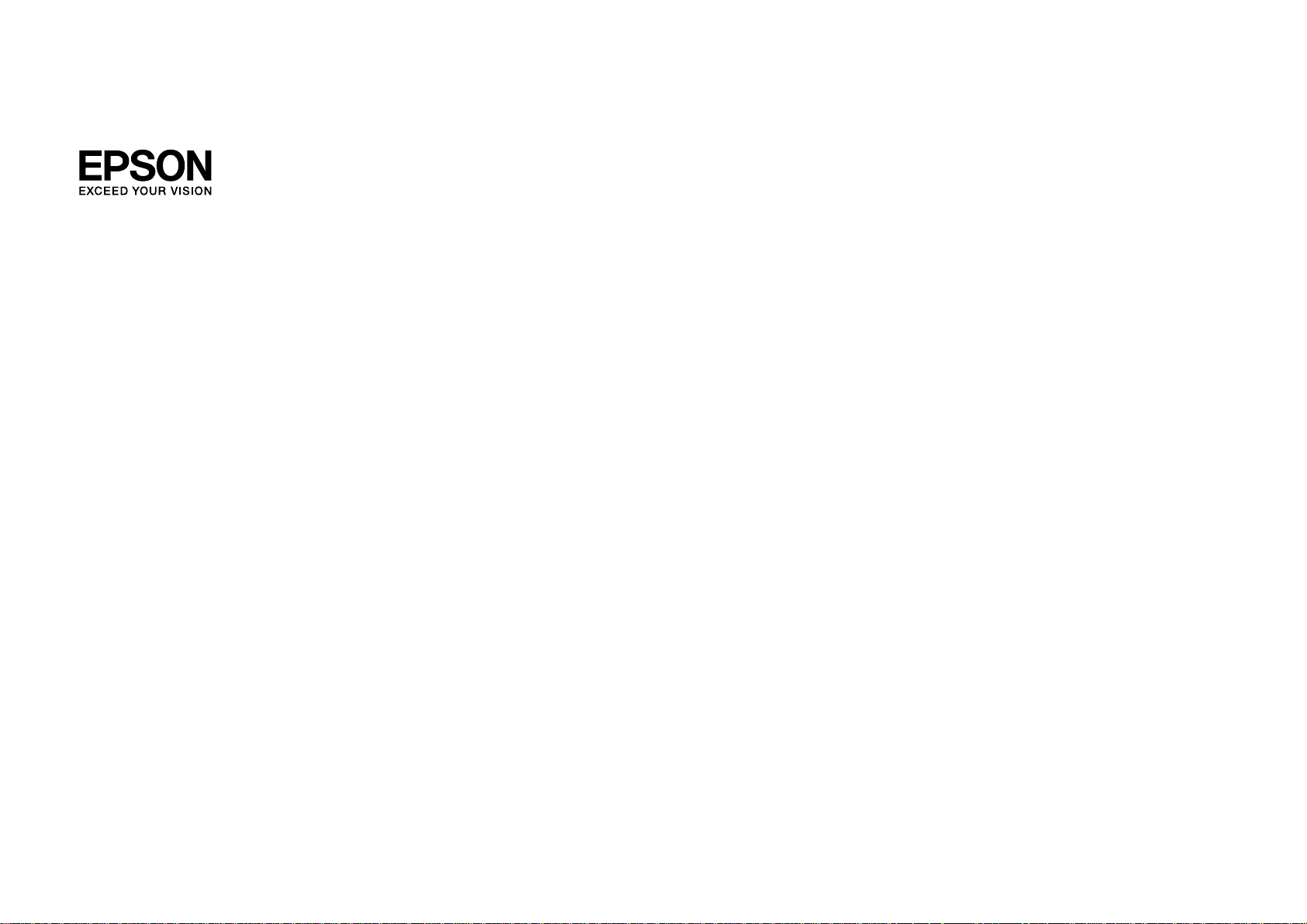
EasyMP Monitor 操作
Ver.4.31
ガイド
Page 2
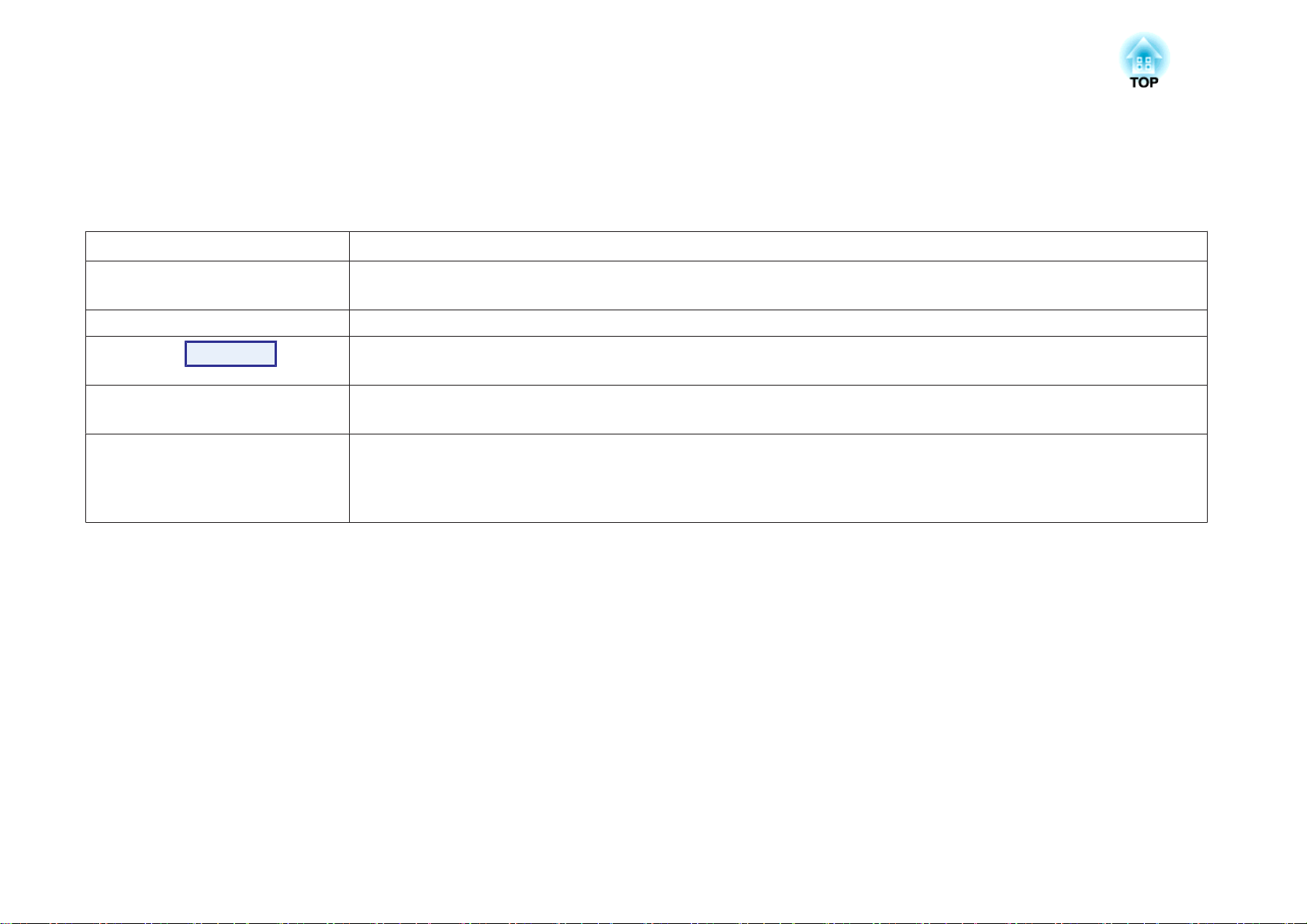
マニュアル
この説明書の中で使用している記号と記号の意味は次のとおりです。
中の表示の意味
注意
プロジェクターの故障や損傷の原因になるおそれがある内容を記載しています。
関連する情報や知っておくと便利な情報を記載しています。
q
s 関連事項や、より詳しい説明
操作
[ (表記名) ] プロジェクターのリモコンや操作パネルのボタン名称を示しています。
「(表記名)」
タイマー(太字
の表記
)
操作方法や作業の順番を示しています。
番号順に操作して目的の作業を行ってください。
例: [戻る]ボタン
EasyMP Monitor やOSなどの画面上に表示
例:
「タイマー」 - 「タイマー設定」を選択します。
タイマー - タイマー設定を選択します。
を記載しているページを示しています
される操作ボタン名称や項目を示しています
。
。
Page 3
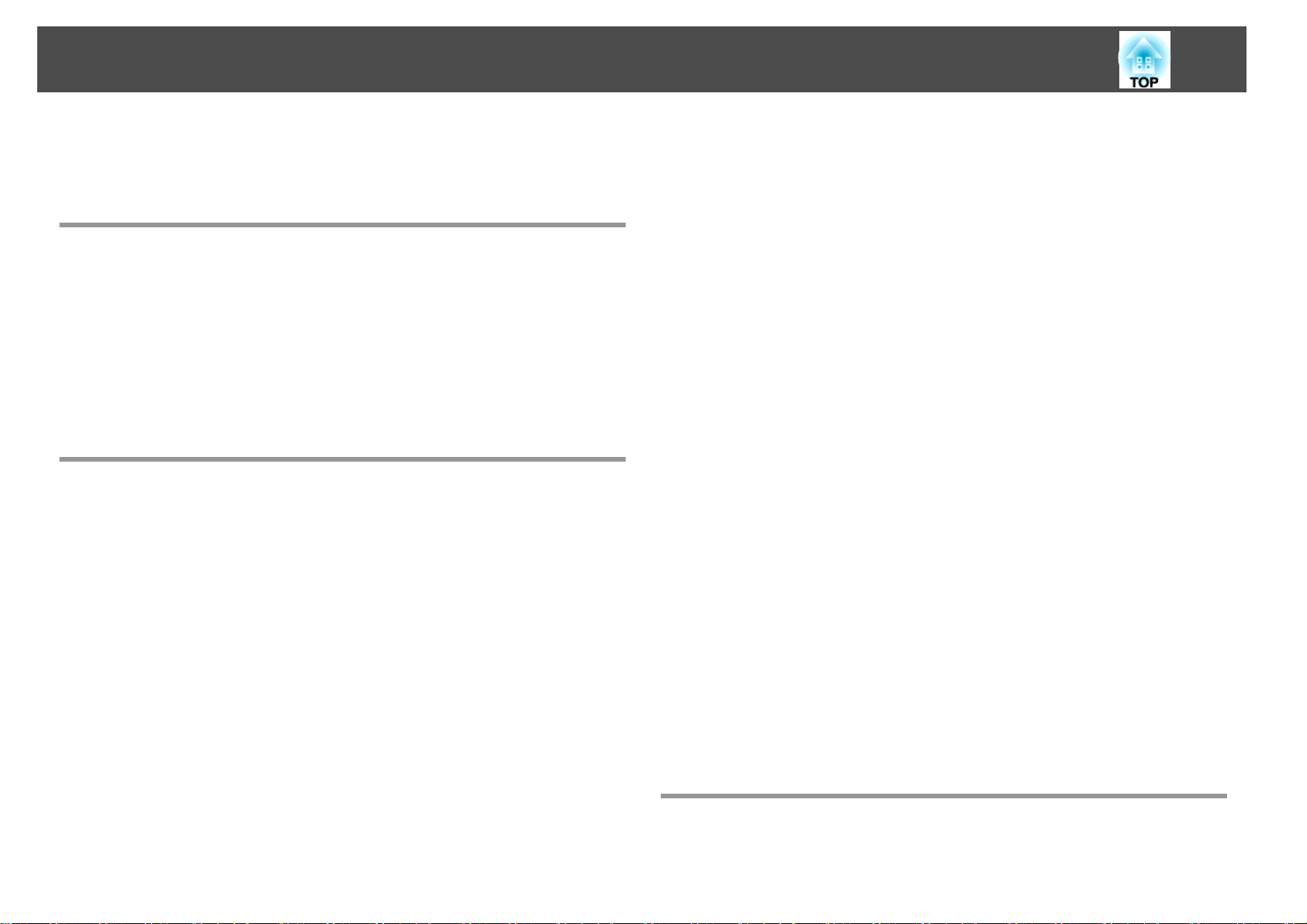
目次
3
マニュアル
中の表示の意味
.............................. 2
EasyMP Monitorの概要
EasyMP Monitorでできること............................... 6
動作環境.................................................... 7
動作可能なコンピューター.......................................7
対応言語....................................................7
EasyMP Monitorのインストール................................... 7
Windows Vista環境で使用する際の制限事項..........................8
操作を始める前に..............................................8
EasyMP Monitorの使い
監視するプロジェクター
EasyMP Monitorを起動する......................................10
自動検索
録)........................................................10
アドレスの
IPアドレス
一括して監視する
登録後にプロジェクター
プロジェクターを登録解除
監視画面の見方............................................. 19
監視画面
を使った登録
自動検索
登録の手順................................................ 11
自動検索
登録の手順................................................ 13
手動登録した
自動検索を使って登録したプロジェクター
監視画面の種類............................................19
Viewの切り替え方...........................................19
の手順
範囲を指定して自動検索
の手順
を指定して登録する
の種類と切り替え方
(同一のセグメント
............................................10
............................................13
プロジェクターをグループ登録する
名や
プロジェクターの場合
する
方
の登録と削除
・登録
(手動登録)........................... 15
IPアドレスが変更になったとき.............17
(削除).............................. 17
....................................19
....................... 10
内にあるプロジェクターの検索
する
.......................13
..................16
.............................17
の場合
...................17
・登
グループViewで監視する.......................................19
グループViewのアイコンの意味................................19
グループViewでのアイコン操作法...............................20
リスト
詳細
詳細リストViewのアイコンの意味...............................21
表示項目の選択............................................22
リスト
目的のアイコンを
システムトレイで監視する......................................24
異常・警告状態の
プロパティーで詳細を確認
グループプロパティー
プロジェクタープロパティー
ログの表示と削除............................................. 27
ログ
ログ
制御機能
制御ボタンで制御
Webブラウザー
タイマー
新規タイマー予約の
メール
異常/警告/状態通知
アプリケーションロック
アプリケーションロック
アプリケーションロック
アプリケーションロックを解除
アプリケーションロック
録
付
Viewで監視する......................................21
の並べ替え
の表示
の削除
の使い方
予約で制御する
通知機能の設定
........................................... 23
探す
(プロジェクター一覧表示)...................... 23
プロジェクターを一覧表示する
する
................................... 26
を表示する
................................................ 28
................................................ 28
............................... 27
を表示する
..................... 24
..........................27
.......................................... 29
する
.........................................29
を使って制御する
........................................30
手順
(Web制御).........................30
...................................... 31
...................................... 33
のメールが送られてきたら
機能
................................ 37
の有効
/無効を
を有効にする場合
解除時のパスワードを設定する
切り替える
する場合
........................37
..........................37
................ 35
.....................37
................37
困ったときには............................................. 39
プロジェクターを
プロジェクター
監視
・制御できない.............................. 39
に異常が起きてもメールが送付されない
................39
Page 4
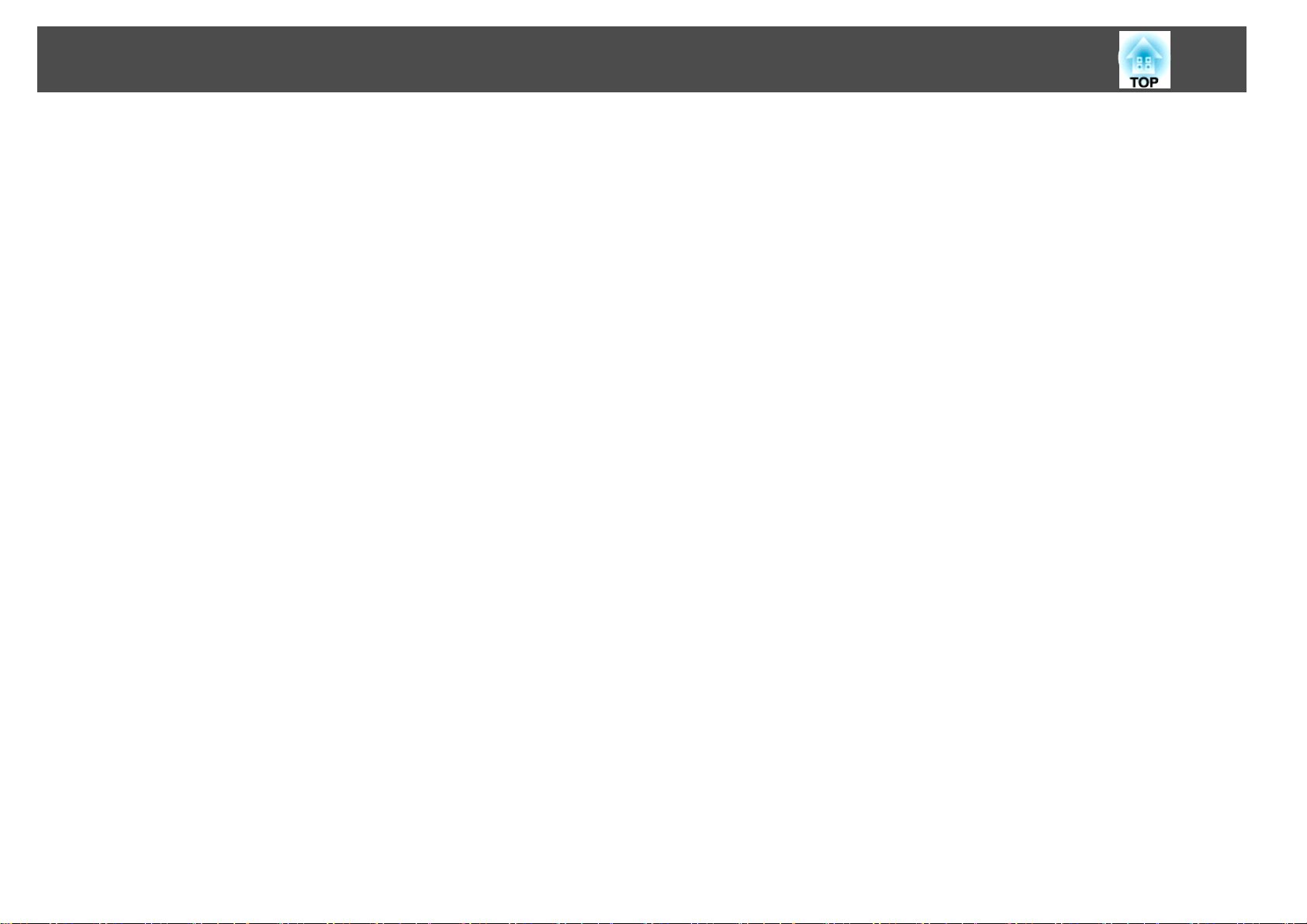
目次
一般
本製品
商標
のご注意
について
について
4
............................................... 40
..............................................40
................................................40
Page 5
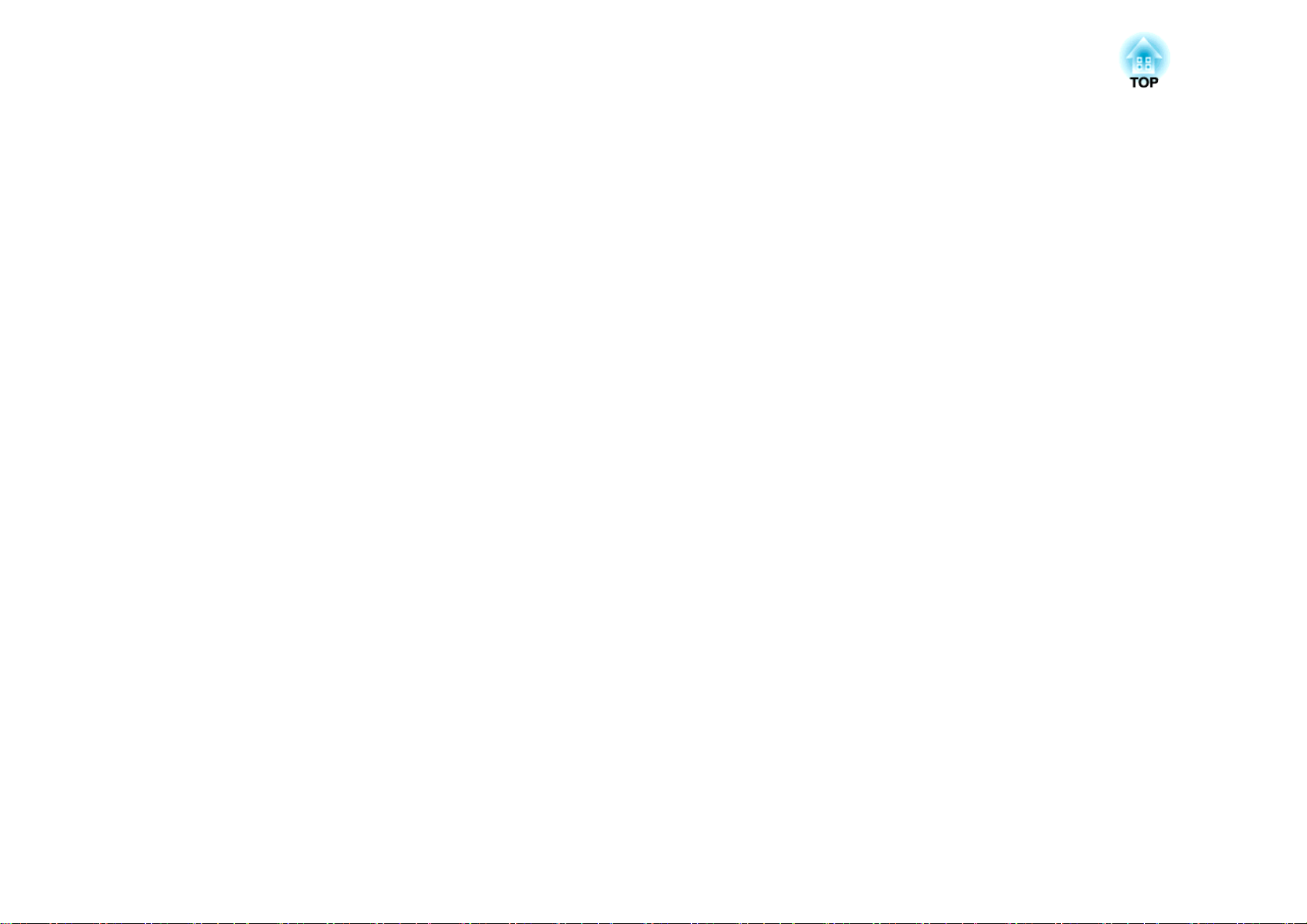
EasyMP Monitorの
概要
Page 6
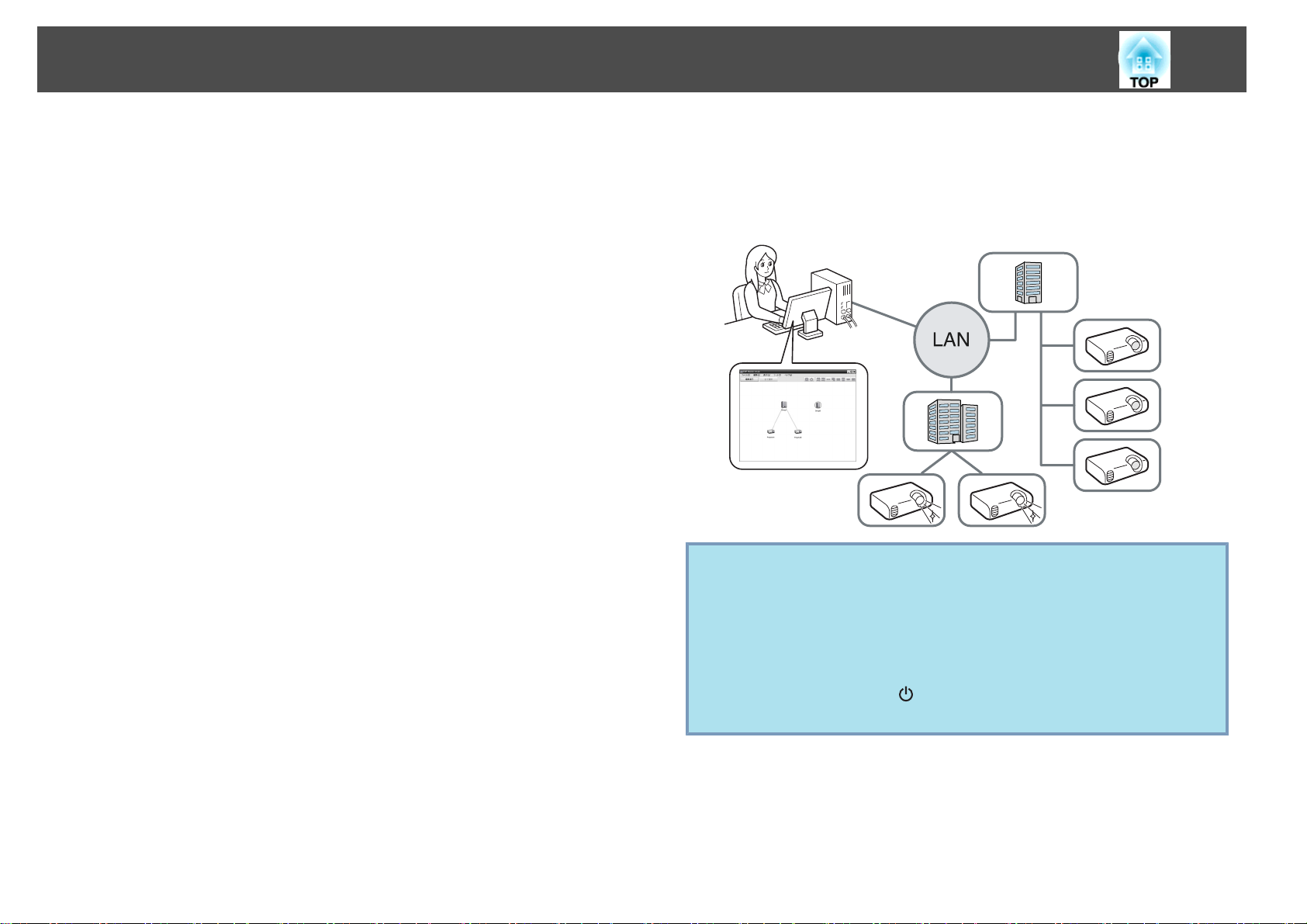
EasyMP Monitor でできること
6
EasyMP Monitorを使
クターの状態をコンピューター
ピューターから制御したりできます。
EasyMP Monitorでできる
• 監視・制御する
ネットワーク
録するプロジェクター
目的の
• 登録した
めてグループ
• 登録した
プロジェクター
要な状態になっていないかなどを
気になるグループ
累積点灯時間や選択されている入力
詳細情報を確認できます。
• 登録したプロジェクターの制御
グループ単位で一括
で電源の状態(オン/オフ)を切り替えたり、入力ソースを切り替えたり
できます。
Web制御機能を使いプロジェクターの環境設定メニュー
できます。
タイマー設定で決まった日時に定例の制御を行えます。
プロジェクターの
上のプロジェクターを自動検索し
プロジェクターのうち
登録できます
プロジェクターの状態監視
うと
、ネットワーク
のモニターに表示して確認したり
監視
・制御の概要
プロジェクターの登録
を選ぶことができます
IPアドレス
、一括
。
の電源の状態
または特定のプロジェクターを選択して
して
(オン/オフ)や
アイコンで視覚的に確認できます
、あるいは特定のプロジェクターだけを
上の複数のエプソンプロジェ
は次のとおりです
、検出された
。
を入力し登録できます
して監視
ソース
・制御するものをまと
異常
・警告などの
、異常・警告の内容などの
。
、ランプ
の設定を変更
、コン
。
中から登
対処が必
。
の
選ん
• メール
登録したプロジェクター
合に、それらの状態がメール
の設定
q
通知機能の設定
ができます
プロジェクターが
ジェクター側で次の設定を行います。お使いのプロジェクターによ
り、どちらの設定を行うのかが
添付の『取扱説明書』
• ネットワーク
• 待機モードをネットワーク有効に設定する。
※プロジェクター
る状態
。
スタンバイ状態
監視
の
に異常などの対処が必要な状態が発生した場
で通知されるようにメールアドレスなど
※
でも監視・制御するには、プロ
異なります
をオンに設定
インジケーターがオレンジ
する
。
。s プロジェクター
色で点灯してい
に
Page 7
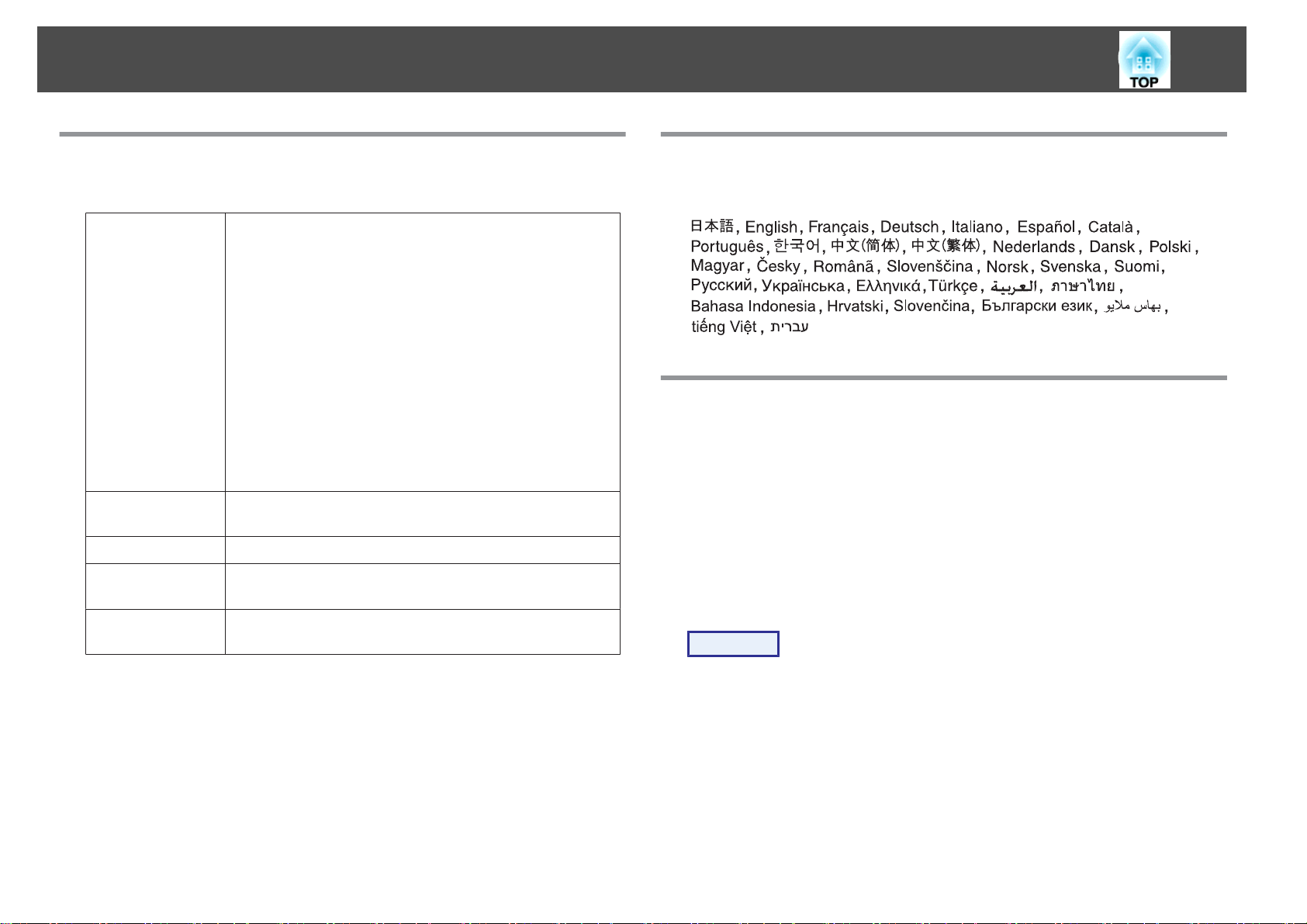
動作環境
7
動作可能なコンピューター
以下の条件を満たすコンピューターで
OS
CPU
メモリー容量
ハードディスク空
き容量
ディスプレー
Windows 98 Second Edition SP1
Windows Me
Windows NT4.0 SP6
Windows 2000 Professional SP4
以下の32ビット版OS:
Windows XP Home Edition SP2 以降
Windows XP Professional SP2 以降
Windows Vista
(Starterを除くすべてのエディション)
Windows Vista SP1
(Starterを除くすべての
• Internet Explorer Ver.5.0以降がインストールされてい
る必要があります。
PentiumMMX 166MHz以上(Pentium II 233MHz以上を
奨)
64MB以上(128MB以上
50MB以上
SVGA(800 x 600)以上の解像度、32ビットカラー以上の
表示色
動作します
エディション
を推奨
)
。
対応言語
EasyMP Monitorは、以下の言語に対応しています。
EasyMP Monitorのインストール
)
推
下記のOSを搭載したコンピューターにEasyMP Monitorをインストール
するには、管理者権限
• Windows 2000 • Windows NT4.0
• Windows XP • Windows Vista
使いの
お
Monitorは自動的
OSの
言語が
が必要です
EasyMP Monitorの対応言語
にお使いの
。
OSと同じ言語
であれば
でインストールされます
、EasyMP
。
操作
• Macintoshには対応していません。
• 管理するプロジェクター
作が遅くなるときがあります。そのときは、より高
ピューター
• EasyMP Monitorは、PINGが通らない
を使用してください
の台数により
。
、使用する
環境では使用できません
コンピューターの動
スペックなコン
。
A
コンピューター
インストール
駐アプリケーション
の電源を入れて起動します
に問題が出ないように
。
、終了させることが
をすべて終了させることをおすすめします
可能な常
。
Page 8
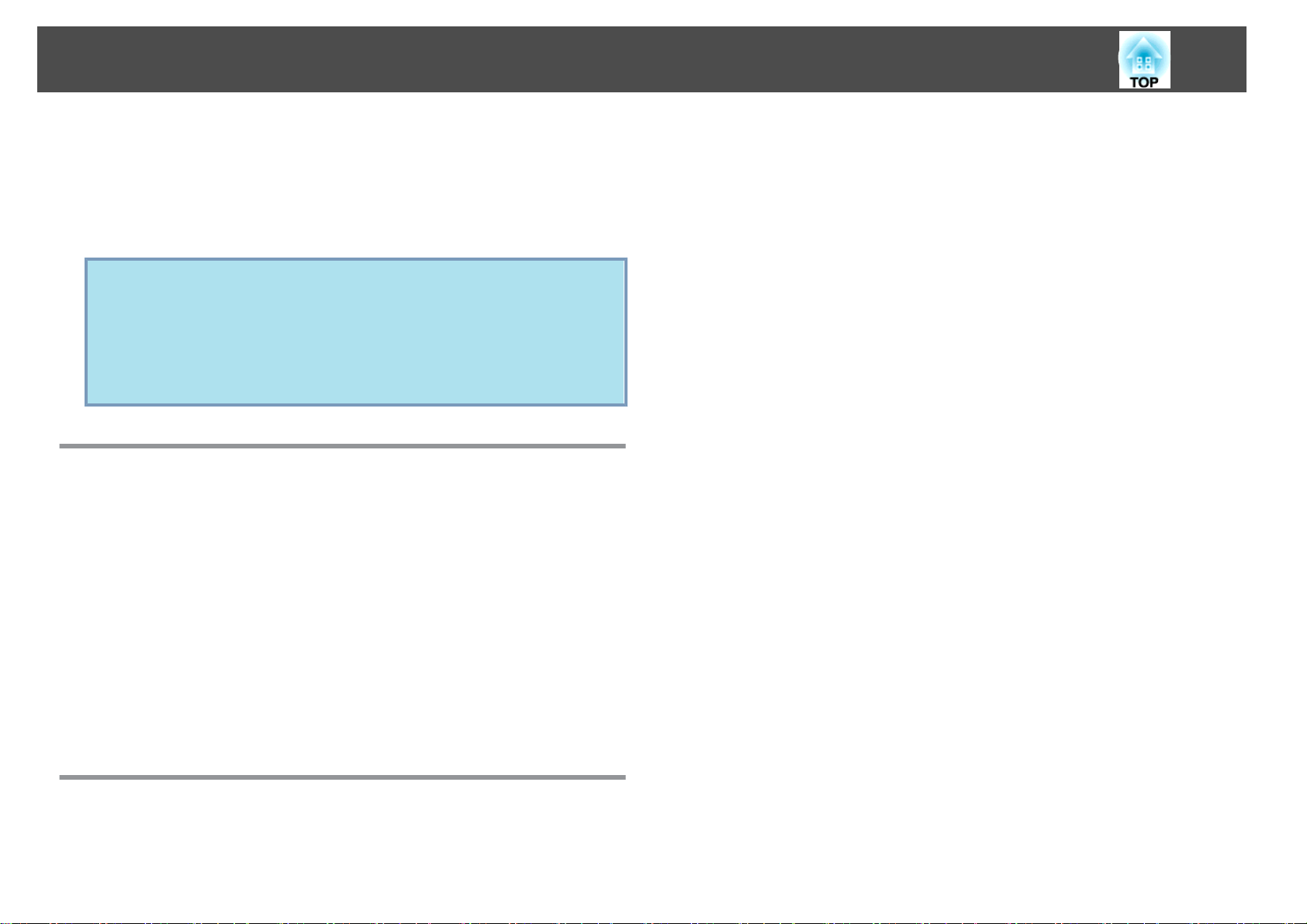
動作環境
8
B
C
q
プロジェクター
をコンピューター
自動でインストーラーが起動
以降は画面の指示に従ってインストール
本ソフトウェアは名前
変更前: EMP Monitor _ 変更後: EasyMP Monitor
これまでEMP Monitorを使用していた環境でも、本ソフトウェアに
置き換えて使うことができます。本ソフトウェア
は、事前にEMP Monitorをアンインストールしてから本ソフトウェ
アをインストールしてください。
に同梱されている
にセットします
します
が変更になりました
Projector SoftwareのCD-ROM
。
。
を行います
。
。
に更新するとき
Windows Vista環境で使用する際の制限事項
EasyMP MonitorをWindows Vista環境で使用する際は、以下の制限事
項があります。
• EasyMP Monitorの環境設定画面でスタートアップに登録を使うには、
管理者権限が必要
• EasyMP Monitorをアンインストール
残ります。これらの
フォルダーごと削除してください。インストール先を変更していなけ
れば、このフォルダーは以下の場所にあります。「C:\Users\(ユーザー
名 )\AppData\Local\VirtualStore\Program Files\EPSON Projector
\EasyMP Monitor Ver.4.31」
です
。
s
「システムトレイで監視
情報が不要なときは
した後も設定情報やログ情報は
EasyMP Monitor Ver.4.31の
する
」 p.24
• 使用する
ます。
• コンピューターと
ておきます。
• Windows 2000/Windows NT4.0/Windows XP/Windows Vistaをお使
いのときは、管理権限を持つユーザー(Administrator)に限り起動でき
ます。
• お使いのプロジェクター
に、市販
s
事前
と接続します。
コンピューターに
プロジェクターをネットワーク接続できる状態にし
によっては
のシリアル
プロジェクターに添付
にシリアル
W
IP変換アダプター
W
IP変換アダプター
EasyMP Monitorをインストール
、EasyMP Monitor を使用
と接続ケーブルが必要です
の
『取扱説明書』「待機モード」
の設定をしてからプロジェクター
しておき
するの
。
操作を始める
EasyMP Monitorを起動する前
前に
に
、次の点をご確認ください。
Page 9
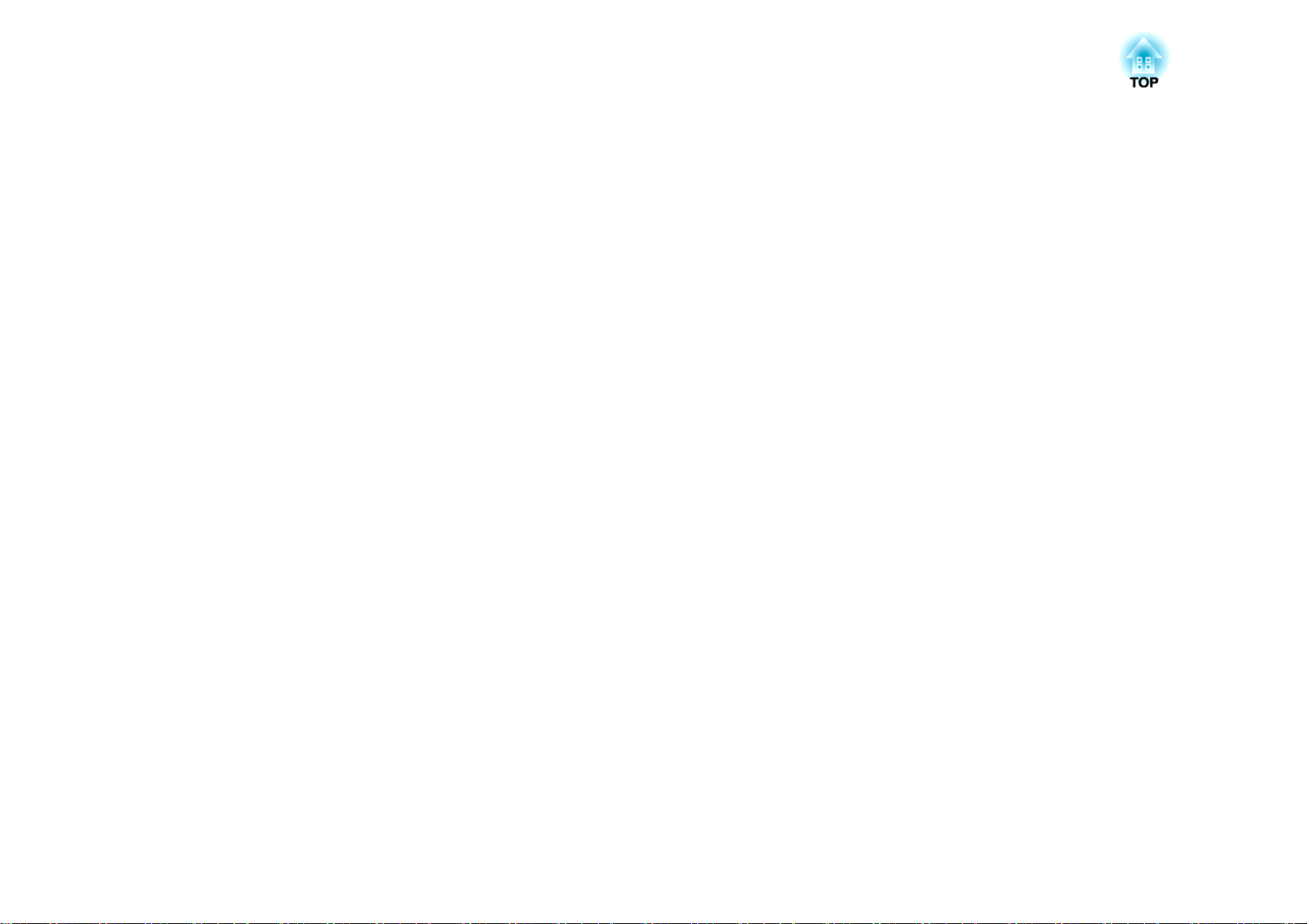
EasyMP Monitorの
使い方
Page 10
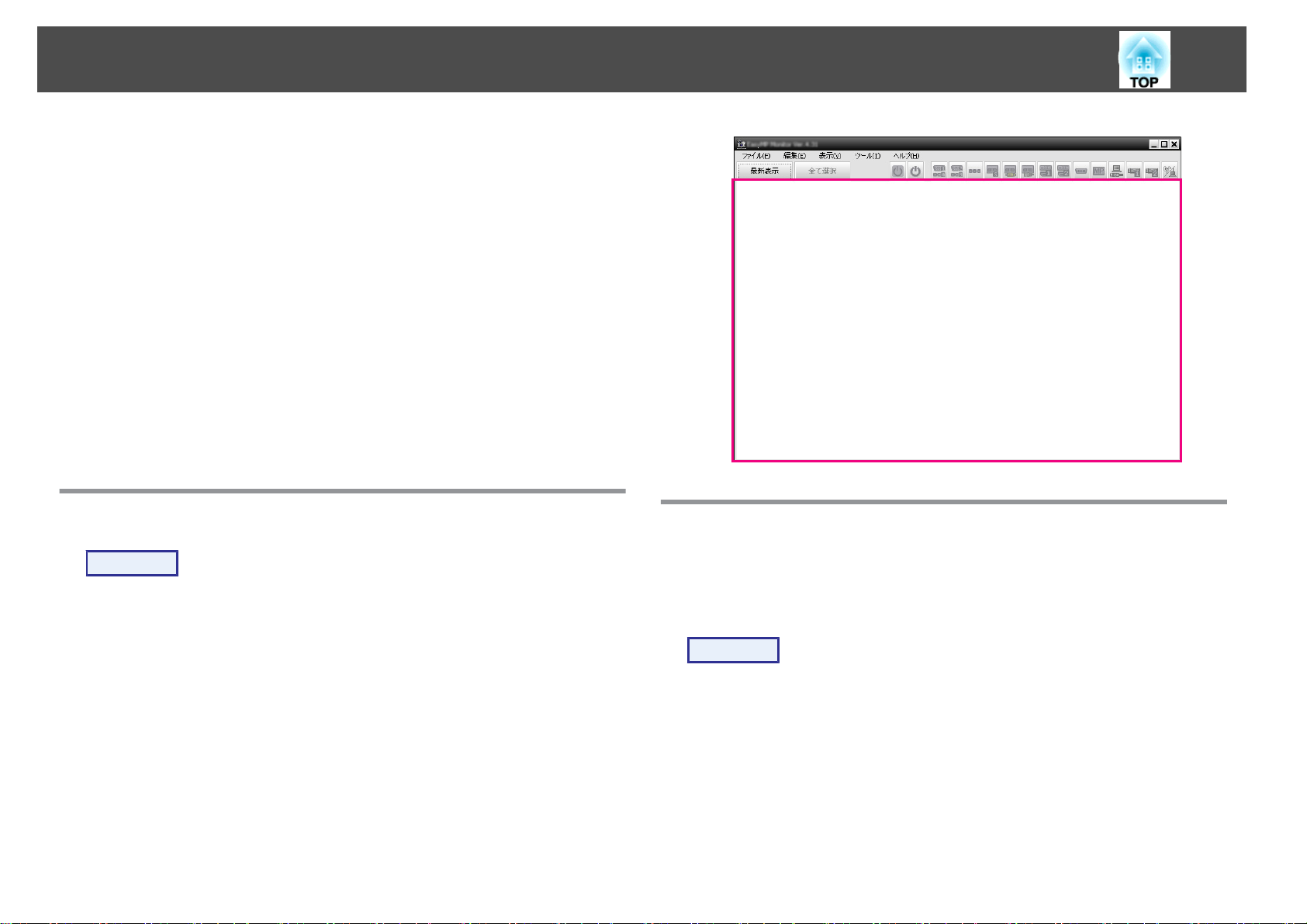
監視するプロジェクターの登録と削除
10
EasyMP Monitorをインストール
プロジェクター
降はEasyMP Monitorを起動すると、自動的に登録されているプロジェ
クターの状態が表示されます。
登録するプロジェクター
より、次のように
• 登録する
るコンピューター
使った
録)」 p.10
• ネットワークの複数
とき。
登録
を追加登録したいときの操作です
がネットワーク上のどこに接続されているかに
登録の操作が異なります
プロジェクターと
が同じセグメント内にあるとき
(同一のセグメント
のセグメント上にあるプロジェクターを登録する
s
「アドレス
の範囲を指定して自動検索
EasyMP Monitorを起動
操作
後
、初めて
EasyMP Monitorがインストール
内にあるプロジェクターの検索
する
起動したときや
。一度登録
。
。
s
・登録
、監視
すれば
されてい
「自動検索
する
」 p.13
する
、以
を
・登
自動検索を使った
プロジェクターの
登録
検索
(同一のセグメント内
・登録)
にある
A
「スタート」 - 「プログラム」(または「すべての
「EPSON Projector」 - 「EasyMP Monitor Ver.4.31」の順に
B
リック
メイン
下図の赤い枠で囲まれた
して
、EasyMP Monitorを起動
画面が表示されます
。
部分を
、グループViewと呼びます。
します
プログラム
。
」) -
ク
自動検索の手順
操作
A
グループView上で右
(自動検索)」を選択
次のプロジェクター新規作成(自動登録)画面が表示されます。
リスト
詳細
成 - プロジェクター(自動検索)を選択します。
クリックし
します
Viewを表示
、「新規作成」 - 「プロジェクター
。
している場合は
、編集メニュー - 新規作
Page 11
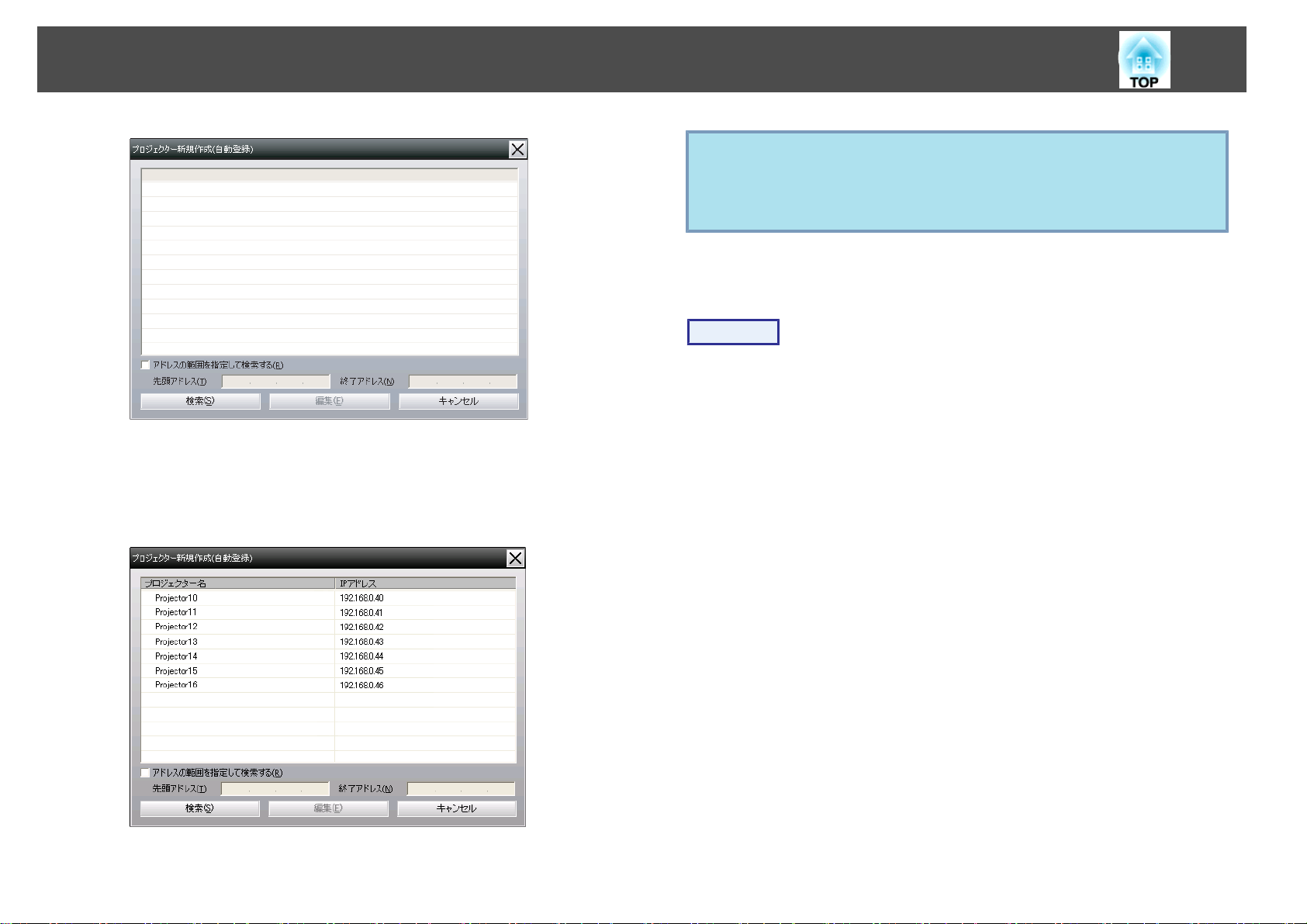
監視するプロジェクター
の登録と削除
11
B
「検索」をクリックします。
自動検索が行われ、検出されたプロジェクター名が表示
プロジェクター
定して
登録する
がリストに表示されないときは
(手動登録)」を行
ってください
されます
、「IPアドレス
。
s
p.15
を指
。
登録
A
• 編集メニュー - 新規作成 - プロジェクター(自動検索)を選択
q
の手順
操作
て操作することもできます。
• シリアル
出できません。
表示された
集」をクリックします。
以下の画面が表示されます。
IP変換アダプターを使用しているプロジェクターは検
W
リストから
、登録するプロジェクター
を選択して、「
し
編
Page 12
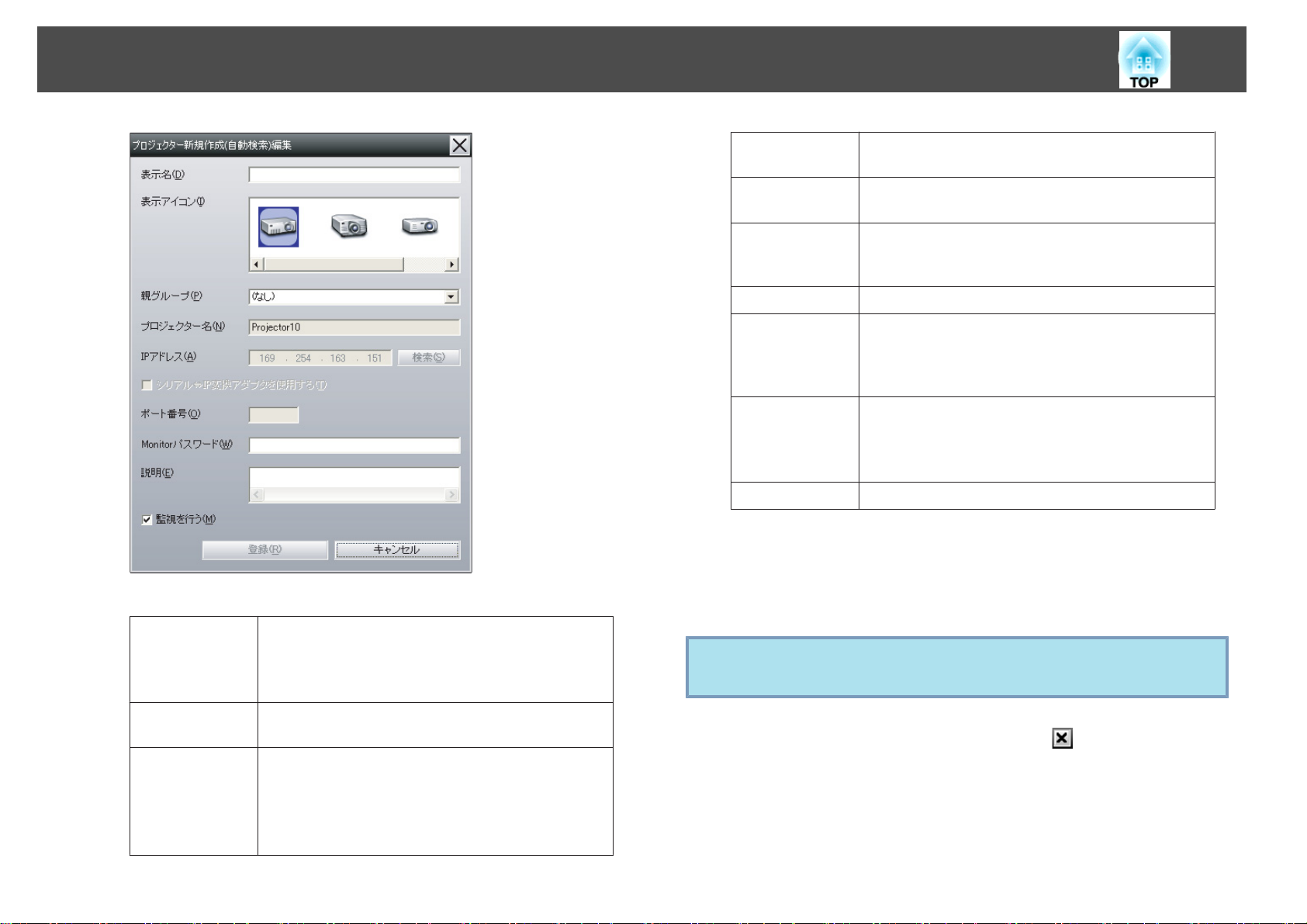
監視するプロジェクター
の登録と削除
12
をご覧になり
下表
表示名
表示アイコン
親グループ
、必要な
グループViewや詳細リストViewに表示するプロ
ジェクターの名称を入力します。
最大で32バイトまで入力できます。先頭でスペー
スを使用することはできません。
グループViewや詳細リストViewに表示するアイコ
ンを選択します。
グループ登録するときに
グループが作成されていないときは選択できませ
ん。
s 「一括して監視するプロジェクターをグループ
登録
設定を行います
する
」 p.16
。
選択します
。
B
q
C
プロジェクター
名
IPアドレス
シリアル
換アダプターを
使用する
ポート
Monitor パス
ワード
説明
を行う
監視
入力が
セージ
続けて別の
IP変
W
番号
終了したら、「
が表示されるので
プロジェクターを登録するときは
プロジェクター側で登録している名称が表示され
ます。
登録するプロジェクターのIPアドレスが表示され
ます。
自動検索して登録するときは選択できません。
自動検索して登録するときは選択できません。
プロジェクターにMonitorパスワードが設定されて
いるときは、設定されているMonitorパスワードを
必ず入力
されていないと登録しても監視・制御できません。
プロジェクターについての覚え書等を記載できま
す。ここで入力した内容はプロジェクタープロパ
ティーに表示されます。
最大
監視を開始するときは
します
で
60バイトまで入力
。ここで正しくパスワード
登録」をクリック
「OK」をクリック
できます
チェックマークをつけます
。
し登録を実行します
します
。
、手順1〜2の
が入力
。メッ
操作を
繰り返し行います。
自動検索を使って登録したプロジェクター
起動するたびにプロジェクター名に従って再検索されます。
登録作業
ル」をクリック
を終了するときは
します
。
、画面右上
は
、EasyMP Monitorを
の
、または「キャンセ
グループViewまたは詳細リストViewに登録したプロジェクター
アイコンが表示されます。
グループView、詳細リストViewの使い方
は
、
s
「監視画面の
方」 p.19をご覧ください。
。
の
見
Page 13

監視するプロジェクター
の登録と削除
13
アドレスの範囲を指定して
シリアルWIP変換アダプターを使用しているプロジェクターは検出
q
自動検索の手順
操作
A
B
できません。
グループView上で右
(自動検索)」を選択します。
プロジェクター新規作成(自動登録)画面が表示されます。
詳細リストViewを表示している場合は、編集メニュー - 新規作
成 - プロジェクター(自動検索)を選択します。
「アドレス
クしてチェックマーク
レス」を入力
の範囲を指定して検索する
します
クリックし
を付け
。
自動検索
、「新規作成」 - 「プロジェクター
、範囲の「先頭アドレス」と「終了アド
・登録する
」チェックボックス
をクリッ
C
登録
「検索」をクリック
自動検索
の手順
操作
が行われ
します
、検出されたプロジェクター
。
名が表示されます
。
A
表示された
集」をクリック
以下の画面が表示されます。
リストから
します
、登録するプロジェクター
。
を選択して
、「編
Page 14

監視するプロジェクター
の登録と削除
14
下表をご覧になり、必要な設定を行います。
表示名
表示アイコン
親グループ
グループViewや詳細
ジェクターの名称を入力
で
最大
スを使用
グループViewや詳細リストViewに表示するアイコ
ンを選択します。
グループ登録するときに選択します。
グループが作成されていないときは選択できませ
ん。 s 「一括して監視するプロジェクターをグ
ループ登録する」 p.16
32バイト
することはできません
リスト
します
まで入力できます
Viewに表示
。
。先頭
。
するプロ
でスペー
B
C
プロジェクター
名
IPアドレス
シリアル
換アダプターを
使用する
ポート
Monitor パス
ワード
説明
を行う
監視
入力が
セージ
続けて別の
IP変
W
番号
終了したら、「
が表示されるので
プロジェクターを登録するときは
プロジェクター側で登録している名称が表示され
ます。
登録するプロジェクターのIPアドレスが表示され
ます。
自動検索して登録するときは選択できません。
自動検索して登録するときは選択できません。
プロジェクターにMonitorパスワードが設定されて
いるときは、設定されているMonitorパスワードを
必ず入力
されていないと登録しても監視・制御できません。
プロジェクターについての覚え書等を記載できま
す。ここで入力した内容はプロジェクタープロパ
ティーに表示されます。
で
最大
監視を開始するときは
登録」をクリック
繰り返し行います。
登録作業
を終了するときは
ル」をクリックします。
グループViewまたは詳細
アイコン
グループView、詳細
方」 p.19をご
が表示されます
リスト
覧ください
します
60バイトまで入力
。ここで正しくパスワード
チェックマークをつけます
し登録を実行します
「OK」をクリック
、画面右上
リスト
Viewに登録した
の
。
Viewの使
い方は
。
できます
します
。
。
、手順1〜2の
、または「キャンセ
プロジェクターの
、
s
「監視画面
が入力
。
。メッ
操作を
の見
Page 15

監視するプロジェクター
の登録と削除
15
IPアドレスを指定して登録
操作
A
グループView上で右クリックし、「新規作成」 - 「プロジェクター
(手動登録)」を選択します。
以下の画面が表示されます。
リスト
詳細
成 - プロジェクター(手動登録)を選択します。
Viewを表示
している場合は
する
(手動登録)
、編集メニュー - 新規作
編集メニュー - 新規作成 - プロジェクター(手動登録)を選択
q
B
C
操作することもできます。
登録する
「検索」をクリック
リックします。
シリアル
は、シリアル
つけ、ポート番号にポート番号を入力してから検索をクリック
ます。
検索終了後、下表を参照し登録するプロジェクターについての
入力します
報を
表示名
アイコン
表示
親グループ
プロジェクター
名
IPアドレス
シリアル
換アダプターを
使用する
プロジェクターの
します
W
IP変換アダプター
W
IP変換アダプターを使用
。
グループViewや詳細
ジェクターの名称を入力
まで入力できます。先頭でスペースを使用
とはできません。
グループViewや詳細
ンを
グループ
作成されていないときは
s 「一括して監視するプロジェクター
登録
プロジェクター側で登録している名称が表示され
ます。
手順2で入力したIPアドレスが表示されます。
IP変
W
シリアルWIP変換アダプターを介して接続してい
るときはチェックマークをつけます。
。メッセージ
選択します
する
IPアドレスを「IPアドレス」に
が表示されるので
とケーブルを使用して接続するとき
する
にチェックマーク
リスト
リスト
。
登録するときに選択します
」 p.16
Viewに表示
します
選択できません
。最大で32バイト
Viewに表示
「OK」を
するプロ
するアイコ
。グループ
。
をグループ
して
入力し
するこ
が
、
ク
を
し
情
ポート番号
シリアルWIP変換アダプターを介して接続してい
るときは接続時のポート番号を入力します。
Page 16

監視するプロジェクター
の登録と削除
16
Monitor パス
ワード
説明
監視を行う
D
入力が
セージ
グループViewまたは詳細リストViewに登録したプロジェクター
アイコンが表示されます。
終了したら
が表示されるので
一括して監視
するプロジェクターをグループ登録す
プロジェクターにMonitorパスワードが設定されて
いるときは、設定されているMonitorパスワードを
必ず入力
されていないと登録しても監視・制御できません。
シリアルWIP変換アダプターを
るプロジェクター
リティー機能は行えません。
プロジェクターについての覚え書等を記載できま
す。ここで入力した内容はプロジェクタープロパ
ティーに表示されます。
最大で60バイトまで入力できます。
監視を開始するときは
、「登録」をクリック
します
「OK」をクリック
。ここで正しくパスワード
は
Monitorパスワードによるセキュ
チェックマークをつけます
し登録を実行します
介して接続してい
します
。
る
登録したプロジェクターは、一括して監視・制御する集団ごとにグルー
プ登録できます。
さらに、登録したグループの親グループを設定すると、親グループ単位
での監視・制御もできます。
親グループに対
グループを作ることができます。
まず登録先のグループを
クターを登録します。
して
、さらに親グループを設定できるので、階層のある
作成し
、その後で作成したグループに
プロジェ
が入力
。メッ
。
の
操作
A
q
グループView上で
択します。
次の画面が表示されます。
をご覧になり
下表
リスト
詳細
成 - グループを選択します。
グループ名
表示アイコン
親グループ
監視を行う
編集メニュー - 新規作成 - グループを選択して操作することもで
きます。
Viewを表示
右クリックし
、必要な
している場合は
グループViewや詳細リストViewに表示するグルー
プの名称を入力します。
最大で32バイトまで入力できます。先頭でスペー
スを使用することはできません。
グループViewや詳細リストViewに表示するアイコ
ンを選択します。
親グループを選択します。親となるグループが作
成されていないときは選択できません。
グループ登録した全プロジェクターを監視すると
きはチェックマークをつけます。チェックマーク
をつけないと、個々のプロジェクター
設定に従います。
グループの新規作成時には設定できません。
、「新規作成」 - 「グループ」を
設定を行います
。
、編集メニュー - 新規作
の登録時の
選
Page 17

監視するプロジェクター
の登録と削除
17
B
C
q
D
q
設定が
セージ
グループViewまたは詳細リストViewに登録したプロジェクター
アイコン
グループViewまたは詳細リストView上で、作成したグループ
登録するプロジェクターアイコン
します。
表示されたプロジェクター
プ名を選択し、「変更」をクリックします。
グループViewまたは詳細
コンで表示されます。
終了したら
が表示されるので
が表示されます
編集メニュー - 編集を選択して操作することもできます。
登録した内容は表示メニューのプロジェクター一覧表示でも確認
きます。
「登録」をクリックし、登録を
「OK」をクリック
。
を右クリックし
編集
画面の親グループで登録先のグルー
リスト
Viewにグループ
実行します
します
。
、「編集」を
登録の状態がアイ
。メッ
選択
で
の
に
編集メニューから操作することもできます。
q
B
C
自動検索を使
A
B
プロジェクター
クター編集画面で、そのまま「検索」をクリックします。IPアドレ
スが変更になった場合
力して「検索」をクリックします。メッセージが表示されるので
「OK」をクリックします。
プロジェクター
操作
グループViewまたは詳細
クターを削除します。
自動検索
名だけが変更になったときは
は
、「IPアドレス」に新しいIPアドレスを
編集
画面に戻るので「変更」をクリックします。
って登録したプロジェクターの場合
リスト
s
p.17
を行い登録し直します
View上
。 s p.10
で
、変更になった
、表示
された
プロジェ
入
プロジェ
登録後にプロジェクター
名や
なったとき
手動登録したプロジェクターの場合
操作
A
グループViewまたは詳細リストView上で目的のプロジェクター
アイコン
クターアイコン上で右クリックし、「編集」を選択します。
を右クリックし
、「監視無効」を選択
IPアドレスが変更
します
。再び
プロジェ
に
プロジェクター
EasyMP Monitorで
登録を
グループViewまたは詳細
アイコン、またはグループアイコンを右クリックし、「削除」を選択しま
す。メッセージが表示されるので「OK」をクリックします。
解除できます
操作
を登録解除する
監視
・制御する必要
。
リスト
View上で登録解除
のなくなったプロジェクターは
(削除)
するプロジェクター
Page 18

監視するプロジェクター
の登録と削除
18
グループViewまたは詳細
して削除
複数のプロジェクター
• グループView上
ているプロジェクター
• キーボード
ます。
• 目的のアイコンが含まれるように
す。
を行うことができます
で
の
Ctrlキーを押したまま
編集メニュー - 削除を選択して操作することもできます。
リスト
を選択する方法は次のとおりです
グループアイコン
を一括して削除できます
View上で複数
。
q
のプロジェクターを選択
。
を選択すると
目的のアイコンを順次クリックし
ドラッグ
&ドロップで範囲指定
、その下
。
に登録され
しま
Page 19

監視画面の見方
19
監視画面の種類と切り
監視画面
監視画面
てください。
• グループView
• 詳細
の種類
は
、次の2通りの表示形式があります。お好みに応じて選択
グループ登録の状態を階層図で確認
グループView
リスト
各プロジェクターの状態を一覧表示で詳細に確認できます。一覧に表
示する項目は必要に応じて任意に選択
キーにしてリストを並べ替えることもできます。
View
替え方
できます
できます
。
。また、任意の列
し
を
Viewの切り替え方
グループViewと詳細リストViewは次のように切り替
操作
表示メニュー をクリックし、「グループView」または「詳細
を選択
します
。
グループViewで監視する
グループViewのアイコン
グループViewではアイコンの
らせします。グループアイコン
が格納状態
であることを示しています
の意味
パターンでプロジェクターの状態をお知
が丸くなっているときは
。
s
p.20
えます
、その
。
リスト
下の階層
View」
詳細リストView
Page 20

監視画面
の見方
20
アイコン
グループ
プロジェクター
のパターンとその意味は
警告、異常なし
グループ内のすべてのプロジェクターが正常です。
警告、異常あり
グループ内に警告、異常状態のプロジェクターが見つかりました。
通知あり
早めの対処を必要とするプロジェクターがグループ内に見つかりま
した。
監視無効
監視対象になっていません。アイコンを右クリックして監視有効を
選択すると監視対象
情報更新中
警告、異常
警告、異常
なし
あり
に含まれます
※1
、下表
。
のとおりです
。
プロジェクター
ネットワークエラー(TCP接続エラー)
ネットワークエラー(ESC/VP.net通信エラー)
※1ツールメニューの環境設定でグループViewへの温度
していると、プロジェクターアイコン
を示すアイコン
ベルを表示していると
め内部高温異常や高温警告
ます。 s p.24
※2次の事項を確認してください。
・プロジェクターの電源が入っていますか。
・LANケーブル
・プロジェクターの環境設定メニューでネットワーク
は待機モードがネットワーク
※3プロジェクターがネットワークに正しく接続されているか
い。
異常を検知したプロジェクター
q
するまで保持しています。対象となるプロジェクターの状態
してもEasyMP Monitorの表示は自動更新されません。メイン画面
上の「最新表示」をクリックすると最新の状態に更新
を表示できます
プロジェクターの内部温度の上昇傾向がつかめるた
が接続されていますか
。初期設定
の状態に至る前に状態を改善させることができ
有効
になっていますか。
※2
※3
レベル表示
に重ねてプロジェクターの内部温度
では
Offになっています。温度
。
監視
の情報は
、EasyMP Monitorを終了
をOnに
がオン、あるい
確認してくださ
されます
設定
を改善
。
レ
通知あり
監視無効
情報更新中
ネットワークエラー(Monitorパスワード
プロジェクター
った
違
Monitorパスワードを入力
登録時に
Monitorパスワードを入力
しました
認証エラー
。s p.11, p.13, p.15
)
しなかったか
、間
グループViewでのアイコン
グループViewでは、アイコンの
操作法
表示を次のように操作できます
。
Page 21

監視画面
の見方
21
• アイコン
グループアイコン
されているプロジェクターアイコン
• アイコン
の展開
の移動
/格納
をダブルクリックするたびに
が展開
、そのグループ
/格納されます。
グループView上でアイコンの位置を変えるときは、移動するアイコン
をドラッグ&ドロップします。
詳細リストViewで監視する
詳細リストViewのアイコンの意味
詳細リストViewでは、どのグループに属するかに関わらず登録されて
いるすべてのプロジェクター
の状態が一覧表示されます
。
に登録
警告、異常なし
警告、異常あり
プロジェクターに異常が生じています。
通知あり
プロジェクターが、早めの対処を必要とする状態になっていま
す。
監視無効
監視対象になっていません。アイコンを右クリックして監視有
効を選択すると監視対象
情報更新中
ネットワークエラー(Monitorパスワード認証エラー)
プロジェクター登録時にMonitorパスワードを入力しなかった
か、間違
p.13, p.15
ネットワークエラー(TCP接続エラー)
ネットワークエラー(ESC/VP.net通信エラー)
B
グループ
グループ登録しているときは、所属しているグループ名が表示されま
す。
C
表示名
表示名が表示されています。
D
電源
プロジェクター
名
の電源の状態を示しています
電源ON異常
※1
に含まれます
った
Monitorパスワードを入力しました。s p.11,
なし
。
※2
※3
。
電源OFF異常
なし
アイコンのパターンとその
A
種類
プロジェクター
の状態を示しています
意味は
、下表のとおりです。
。
電源ON異常あり 電源OFF異常あり
E
F
点灯時間
ランプ
プロジェクターのランプ点灯時間を表示します。2灯式の機種の場合は、
ランプ1とランプ2の各点灯時間
温度レベル
プロジェクターの内部温度を5段階に区分しアイコンで示しています。
を表示します
。
Page 22

監視画面
の見方
22
内部温度正常 内部温度正常
高温警告 高温警告
内部温度異常
G
エラー情報
通知、警告、異常の状態
エアフィルター清掃通知 ランプ交換勧告
ランプ
ランプエラー(ランプ1) ランプエラー(ランプ2)
ランプ点灯失敗(ランプ1) ランプ点灯失敗(ランプ2)
高温警告 エアフィルター
エアフィルター未装着 エアフィルター風量低下
エアフィルターセンサー故障 電源系警告(バラスト1)
電源系警告(バラスト2) シネマフィルター警告
シャッター警告 ランプカバー開放状態
ランプ
ランプ異常(ランプ2) ランプ点灯失敗
ランプ点灯失敗(ランプ1) ランプ点灯失敗(ランプ2)
交換勧告
異常
を以下のアイコンで示します
(ランプ1) ランプ
ランプ
交換勧告
異常
。
※4
(ランプ2)
交換勧告
(ランプ1)
シネマフィルター異常 シャッター異常
冷却システム異常(ペルチェ
素子)
その他のエラー
※1ツールメニューの環境設定でグループViewへの温度
していると、プロジェクターアイコン
を示すアイコン
※2次の事項を確認してください。
・プロジェクター
・LANケーブル
・プロジェクターの環境設定メニューでネットワーク
は待機
※3プロジェクターがネットワークに正しく接続されているか
い。
※4ツールメニュー
させることができます。
q
モード
• 異常を検知したプロジェクター
了するまで
改善してもEasyMP Monitorの表示は自動更新されません。メイ
ン画面上の「最新表示」をクリックすると最新の状態に更新
す。
• お使いのプロジェクターにより、検出できるエラー情報は異なり
ます。
を表示できます
の電源が入っていますか
が接続されていますか
がネットワーク
の
環境設定で任意
保持しています
。初期設定
有効
になっていますか。
に時間を設定して
。対象となる
冷却システム異常(ポンプ)
レベル表示
に重ねてプロジェクターの内部温度
では
Offになっています。
。
。
監視
ランプ
の情報は
、EasyMP Monitorを終
プロジェクターの状態を
をOnに
がオン、あるい
確認してくださ
交換勧告を表示
設定
されま
内部高温異常 エアフィルター
エアフィルター
異常
ファン異常 センサー異常
電源系異常(バラスト) 電源系異常(バラスト1)
電源系異常(バラスト2) オートアイリス異常
風量センサー
内部異常
風量低下異常
表示項目の選択
詳細リストViewに表示する項目は必要なものだけを任意
す。
に選択できま
Page 23

監視画面
の見方
23
操作
A
表示メニュー
オプション画面が表示されます。
から
「オプション」を選択
します
。
操作
キーにする
目的のアイコンを
グループやプロジェクター
に表示されていないときは、プロジェクター一覧表示から探すと便利で
す。
操作
表示メニュー - 「プロジェクター一覧表示」を選択します。
以下の
列の項目名をクリックします
探す
画面が表示されます
(プロジェクター一覧表示)
を多数登録していて目的のアイコンが画面上
。
。
B
C
D
リスト
表示させたい
「OK」
の並べ替え
プロジェクター名順
ストを並べ替えることができます。
をクリックします。
詳細リストViewで項目の内容がすべて表示できていないときは、
項目名の右の境界線
項目をクリックし
を任意の幅になるようにドラッグします
や
IPアドレス順など、任意の列をキーにして
、チェックマーク
をつけます
詳細リ
。
。
プロジェクター一覧表示では環境設定のグループViewへの温度レベル
表示の設定に関わらず温度レベルアイコンは表示
プロジェクター
ます。目的のアイコンをクリック
表示されるようにグループViewまたは詳細リストViewがスクロール
ます。
一覧表示
では、グループ登録
すると
、選択したアイコンが画面内
されません
の内容を階層図で確認でき
。
に
し
Page 24

監視画面
の見方
システムトレイで監視する
常にグループViewや詳細リストViewを表示しておかなくても、プロジェ
クターの状態をシステムトレイにアイコン表示
ターンで確認することができます。
させ
、そのアイコンの
24
パ
次の操作で環境設定を
そのアイコンのパターンで状態を監視
アイコンの
操作
A
B
「タスクトレイ
パターンは次のとおりです
異常なし 異常あり
ツールメニュー - 「環境設定」を選択します。
環境設定画面が表示されます。
行うと
に常駐
、システムトレイにアイコンが表示
」をクリックし、チェックマーク
できます
。
。
され
をつけます
、
C
「OK」をクリックします。
• システムトレイのアイコンを右クリックし、メイン画面を
q
- 終了を行えます。
• 環境設定画面のスタートアップに登録にチェックマークをつける
と、コンピューター
す。EasyMP MonitorをWindows Vista環境でお
この機能を利用するには管理者権限
起動時に
EasyMP Monitorが自動起動
が必要です
異常・警告状態のプロジェクターを一覧表示
。
異常・警告状態のプロジェクターだけを一覧表示することができます。
使いのときは
。
する
開く
されま
、
操作
表示メニュー - 「警告、異常プロジェクター
次の警告、異常プロジェクター一覧画面が表示
一覧
」を選択
されます
します
。
。
Page 25

監視画面
の見方
25
エラー情報のアイコン
容や対処方法
が表示されます
上にマウスポインターを合わせると
。また、行上でダブルクリック
のプロジェクターのプロパティーが表示
一覧でのアイコン
A
種類
グループやプロジェクター
警告、異常
警告、異常
プロジェクター
通知
プロジェクターが、早めの対処を必要とする状態になっていま
す。
監視無効
監視対象
効を選択すると
情報更新中
のパターンとその意味は
の状態を示しています
※1
なし
あり
に異常が生じています
あり
になっていません
監視対象に含まれます
。アイコン
されます
、次表
。
のとおりです
。
。
を右クリックして
。
s
、エラー
すると
p.27
の内
、そ
。
監視有
ネットワークエラー(Monitorパスワード認証エラー)
プロジェクター登録時にMonitorパスワードを入力しなかった
か、間違ったMonitorパスワードを入力しました。 s p.11、
p.13、p.15
ネットワークエラー(TCP接続
ネットワークエラー(ESC/VP.net通信
B
表示名
表示名が表示
C
電源
プロジェクターの電源の状態を示しています。
D
ランプ点灯時間
プロジェクター
E
ソース
入力
プロジェクターが選択している入力ソースを表示します。
されています
電源ON異常なし 電源OFF異常なし
電源ON異常あり 電源OFF異常あり
のランプ点灯時間を表示します
コンピューターまたは
コンピューター1
BNC S-Video
Video(RCA) Video(BNC)
DVI-D1またはHDMI1、
DVI-D、HDMI
D-Video EasyMP
USB Display USBまたはUSB1
。
※4
エラー
※2
)
エラー
。
コンピューター2
DVI-D2またはHDMI2
)
※3
※5
Page 26

監視画面
の見方
26
USB2 LAN
F
温度レベル
プロジェクターの内部温度を5段階に区分しアイコンで示しています。
内部温度正常 内部温度正常
高温警告 高温警告
内部温度異常
G
エラー情報
警告、異常の状態を以下のアイコン
ランプ交換勧告
ランプ
ランプエラー(ランプ2) ランプ
ランプ点灯失敗(ランプ2) 高温警告
エアフィルター
エアフィルター
電源系警告(バラスト1) 電源系警告(バラスト2)
交換勧告
※6
(ランプ2) ランプエラー(ランプ1)
交換勧告
風量低下
で示します
ランプ交換勧告(ランプ1)
エアフィルター
エアフィルターセンサー
。
点灯失敗
(ランプ1)
未装着
故障
センサー異常 電源系異常(バラスト)
電源系異常(バラスト1) 電源系異常(バラスト2)
オートアイリス
シャッター異常 冷却システム異常(ペルチェ
システム異常
冷却
※1ツールメニューの環境設定でグループViewへの温度
していると、プロジェクターアイコン
を示すアイコンを表示できます。初期設定ではOffになっています。
※2次の事項
・プロジェクターの電源が入っていますか。
・LANケーブルが接続されていますか。
・プロジェクター
は待機モードがネットワーク
※3プロジェクターがネットワーク
い。
※4DVI-D入力端子とHDMI入力端子の
※5DVI-D入力端子とHDMI入力端子の両方が装備されている
※6ツールメニュー
させることができます。
を確認してください
の
異常
(ポンプ) その
に重ねてプロジェクターの内部温度
。
の環境設定メニューで
有効
になっていますか。
に正しく接続されているか確認してくださ
両方が装備されている機種では
環境設定で任意
に時間を設定して
シネマフィルター
素子)
他のエラー
レベル表示
ネットワーク
監視
ランプ
がオン、あるい
機種では
交換勧告を表示
異常
をOnに
、DVI-D。
、HDMI。
設定
シネマフィルター警告 シャッター警告
ランプカバー
ランプ
ランプ
ランプ点灯失敗(ランプ2) 内部高温異常
エアフィルター
内部異常 ファン
開放状態
異常
(ランプ1) ランプ異常(ランプ2)
点灯失敗
風量低下異常
ランプ
ランプ
エアフィルター
異常
異常
点灯失敗
異常
(ランプ1)
風量センサー
お使いのプロジェクターにより、検出できるエラー情報は異なりま
q
す。
プロパティーで詳細を確認
グループやプロジェクター
す。
の詳細な情報はプロパティーで確認できま
する
Page 27

監視画面
の見方
グループプロパティーを表示する
操作
27
次のどちらかの方法でプロパティーを
• グループView上の全グループ
グループView上で
• 特定のグループのプロパティーを
グループView上で目的の
ティーを選択します。
行上でダブルクリックをすると、そのグループ、またはプロジェクター
のプロパティーが表示されます。
右クリックし
のプロパティーを表示する
グループアイコンを右クリックし
表示します
、プロパティーを選択
表示する
。
します
、プロパ
プロジェクタープロパティーを表示する
グループViewまたは詳細リストView上で目的のプロジェクターアイコ
ンを右クリックし、プロパティーを選択します。
。
A
プロジェクターのシリアルナンバーを表示しています。ハイフンが表示
される場合は、プロジェクター本体に貼ってあるラベルで、シリアルナ
ンバーをご確認ください。
B
プロジェクターファームウェアのバージョンを示しています。
ログの表示と
EasyMP Monitorで制御した内容
の通信ログ
きます。
ツールメニューの環境設定でログ出力をOnに設定すると通信ログ
q
が記録されます。初期設定はOffになっています。
削除
を
Webブラウザーで確認できます。確認済みのログは削除
やプロジェクターのエラーの内容など
で
Page 28

監視画面
ログの表示
操作
の見方
28
表示メニュー
Webブラウザー
ログの
削除
で
「ログ」 - 「表示」を選択します。
が起動し
、それまでの
操作
表示メニュー
示されますので、「OK」をクリックします。
ログがすべて
たに記録されていきます。
で
「ログ」 - 「削除」を選択します。確認のメッセージ
削除され
、以降の制御や
通信ログが表示されます
プロジェクターエラーの内容が新
。
が表
Page 29

制御機能の使い方
制御ボタンで制御
グループViewまたは詳細リストView上で制御するプロジェクターアイ
コンをクリックし制御ボタンをクリック
ターを制御できます。
グループViewまたは詳細リストView上で複数のプロジェクター
してから制御ボタンをクリック
を一括して制御することもできます。複数のプロジェクターを選択
方法は次のとおりです。
• グループView上でグループアイコン
に登録されている
てを一括制御できます。
• キーボードのCtrlキーを押したまま目的のアイコンを順次クリックし
ます。
• 目的のアイコンが含まれるように
ます。
制御ボタンの意味は、下表のとおりです。
する
すると
すると
、選択したプロジェクター
を選択すると
プロジェクターで監視対象となっているものすべ
ドラッグ
、選択したプロジェク
、その
グルー
&ドロップで範囲指定
を選択
すべて
する
プ
し
オン
電源
電源オフ
ソース切替コン
ピューター1
ソース切替コン
ピューター2
ソース切替BNC
ソース切替
S-Video
ソース切替Video
(RCA)
ソース切替Video
(BNC)
ソース切替
DVI-D,HDMI 1
ソース切替
DVI-D,HDMI 2
ソース切替
D-Video
ソース切替
EasyMP
29
プロジェクターの電源をオンにします。
プロジェクターの電源をオフにします。
入力ソースをコンピューター1入力端子または
コンピューター入力端子からの映像に切り替え
ます。
入力ソースをコンピューター2入力端子からの
映像に切り替えます。
入力ソースをBNC入力端子からの映像に切り替
えます。
入力ソースをSビデオ入力端子からの映像に切
り替えます。
入力ソースをビデオ入力端子、あるいはビデオ
2入力端子からの映像に切り替えます。
入力ソースをビデオ1入力端子からの
り替えます。
入力ソースをDVI-D1入力端子
力端子からの映像に切り替えます。
DVI-D入力端子またはHDMI入力端子がどちら
か1つだけ装備されている
でDVI-D入力端子またはHDMI入力端子からの
映像に切り替えます。
DVI-D入力端子とHDMI入力端子の
されている機種では、このボタンをクリックす
るとDVI-D入力端子からの映像に切り替えます。
入力ソースをDVI-D2入力端子またはHDMI2入
力端子からの映像に切り替えます。
DVI-D入力端子とHDMI入力端子の両方が装備
されている機種では、このボタンをクリックす
るとHDMI入力端子からの映像に切り替えます。
入力ソースをD4入力端子からの
えます。
入力ソース
切り替えます。
を
EasyMP.net、あるいはEasyMPに
または
機種は
映像に切
HDMI1入
、このボタン
両方が装備
映像に切り替
Page 30

制御機能の
使い方
30
ソース
Display
ソース切替
USB1
ソース切替
USB2
ソース切替LAN
※ ボタンを押しても何も機能しない場合は、 で切り替えます。
• 接続しているプロジェクター
q
• 次の表示を行っているときにも、制御対象を選択し
切替
USB
※
※
※
や機能があります。装備されていない端子や機能のボタンをク
リックしても何も機能しません。
制御することができます。
グループプロパティー s p.27
プロジェクタープロパティー s p.27
警告、異常プロジェクター
(警告状態のプロジェクター
入力ソースをUSB Displayに切り替えます。
入力ソースをUSB (Type A) 端子またはUSB1
端子に接続した機器からの
す。
入力ソースをUSB2端子に接続した機器からの
映像に切り替えます。
※
入力ソースをネットワークを介してプロジェク
ターとコンピューターを接続し投写している映
像に切り
替えます
によっては
一覧
に限り制御できます
。
映像に切り替えま
、装備されていない
制御ボタンで
) s p.24
端子
操作
A
B
グループViewまたは詳細
アイコンを右クリック
Webブラウザーが起動し、Web制御の画面が表示されます。
Web制御ではプロジェクターの環境設定メニューと同じ内容
えます。
q
プロジェクターに添付
s
次の表示を行っているときにも、プロジェクターを
クして、Web制御を選択することができます。
グループプロパティー s p.27
警告、異常プロジェクター
制御できます) s p.24
タイマー予約で制御
毎日、あるいは毎週決
の制御はタイマー
まった時間に電源のオン
機能を使うと便利です
リスト
して
する
View上で制御
、「Web制御」を選択します。
の
『取扱説明書』
一覧
(警告状態のプロジェクター
。
するプロジェクター
/オフ
の設定が行
選択し右クリッ
を行うなど
に限り
、定例
Webブラウザー
コンピューター
定メニュー
の
Webブラウザー
を変更することができます
を使って制御する
を利用して
。
(Web制御)
、プロジェクター
の環境設
タイマー
グループ
こともできます。
予約は
に対して設定し
1台のプロジェクター
、グループ内の
だけに設定することもできますし
プロジェクターを一括制御する
操作
ツールメニュー - 「タイマー」 - 「タイマー設定」を選択します。
次の画面
が表示され
、タイマー
予約の状況を確認できます
。
、
Page 31

制御機能の
使い方
ここで確認、操作できる内容は下表のとおりです。
プロジェクター一覧
A
状況を確認したいグループまたはプロジェクターを選択します。
グループを選択すると、グループ内の全プロジェクターのタイマー予約
状況が表示
日付
B
今日が赤枠で表示されています。
タイマー予約が設定されている日は、太字で表示されます。
、 をクリックすると先月、翌月のカレンダーに切り替わります。
タイマー一覧
C
タイマー予約
タイマ―一覧の行の色
されます
今日のタイマー設定
。
の内容が一覧表示されます
には次の意味があります
。
。
削除
D
閉じる
E
編集
F
追加
G
有効/無効
H
新規タイマー
操作
A
タイマー
され、新規のタイマー
今日のタイマー設定で、無効状態のタイマー設定
今日以外の日のタイマー設定
予約一覧で選択しているタイマー予約を削除します。
タイマー設定画面を閉じます。
予約一覧で選択しているタイマー予約を変更します。グルー
プを選択して状況を確認している場合は、編集は行えませ
ん。
新規のタイマー予約を登録します。 s 「新規タイマー予約
の手順」 p.31
予約一覧で選択したタイマー予約を有効/無効に切り替えら
れます。
予約の手順
設定
の画面で「追加」をクリック
予約が行えます
します
。
。次の
31
画面が表示
今日のタイマー
有効、実行無効のプロジェクターが混在する場合
設定で
、グループ内にタイマー
設定の
実行
Page 32

制御機能の
使い方
32
B
q
動作では、メイン画面
入力ソース
設定すると動作開始時刻にプロジェクターの電源
ても、自動的に電源がオンになります。したがって、電源をオン
にするタイマー
登録する必要はありません。
タイマー
設定したタイマー予約が登録され、表示された予約一覧で確認で
きます。
登録しているタイマー予約
ができます。ツールメニューでタイマー - 実行有効、または実行
無効を選択
の切り替え指定ができます
予約と入力切り替えをするタイマー予約の
予約の設定が終了したら
します
の制御ボタンと同様に
、「OK」をクリック
すべてを有効にしたり
。
、電源
。入力ソース
のオン
の切り替えを
が入っていなく
、無効にすること
します
/オフ
2つを
。
と
Page 33

メール通知機能の設定
33
メール通知機能
ジェクター
ルアドレスに対してそれらの状態がメールで
り、プロジェクターの状態や異常を離れた場所にいても
ます。
• 宛先(送信先)は最大3つまで記憶でき、一括して送ることができま
q
• プロジェクターに致命的な異常が発生し、瞬時に起動停止状態に
• プロジェクターの環境設定メニューで待機モードあるいはネット
• プロジェクターによっては環境設定メニューでメール通知機能の
• お使いのプロジェクターにより、メール通知機能で検出できる状
の設定をしておくと
が特定の状態や異常
す。
なった場合などは、メールを送信できないことがあります。
ワーク監視をオン、あるいはネットワーク有効に設定しておく
と、プロジェクターがスタンバイ状態(電源オフの状態)でも、監
視ができます。 s プロジェクターに添付の『取扱説明書』
設定が行えるものがあります。プロジェクターの環境設定メニュー
でメール通知を行うように設定しているときは、環境設定メニュー
での設定とEasyMP Monitorでの設定の両方が働きます。
態は異なります。
、ネットワーク
/警告状態
になったとき
で接続しているプロ
通知されます
操作
A
ツールメニュー - 「メール
通知機能
」を選択
します
、設定
知ることができ
したメー
。これによ
。
をご覧になり
下表
メール通知機能
SMTPサーバーIPア
ドレス
送信元メールアドレ
ス
宛先メールアドレス
1
宛先メールアドレス
2
、必要な
設定を行います
メール通知を行うときにOnに設定します。
プロジェクターが使うSMTPサーバーのIPアド
レスを入力します。最大255バイトまで入力で
きます。
SMTPサーバーのポート番号を変更するときは、
ポート番号を入力します。初期値は25です。
1〜65535までの有効な数値
送信元のメールアドレスを入力します。最大255
バイトまで入力できます。
通知メールの送信先メールアドレスを 3件まで
指定できます。最大255バイトまで入力できま
す。
。
を入力できます
。
B
メール通知機能設定画面が表示されます。
C
宛先メールアドレス
3
「通知
イベント
メール通知する項目にチェックを
」をクリックし、表示された
付けます
ダイアログボックスで
。
、
Page 34

メール通知機能
の設定
34
D
「OK」をクリックします。
通知機能設定
します
。
E
メール
それぞれの送信先について、手順3〜4の操作で通知イベント
定
設定が終了したら「OK」をクリックします。
に戻ります
画面
。
を設
Page 35

異常/警告/状態通知のメールが送られてきたら
35
プロジェクター
に異常や対処すべき状態が発生すると
レスで設定したメールアドレス
異常・警告・状態が
複数あるときは
、宛先
に次のようなメールが送信されます
、1行に1つずつメッセージ
メールアド
が記載さ
れています。
項目 表示内容
メールタイトル 【グループViewまたは詳細リストViewに表示されてい
る表示名】プロジェクター状態通知
本文 <グループViewまたは詳細リストViewに表示されて
いる表示名>が以下の状態になりました。
<異常・警告・状態メッセージ(下表参照)>
メッセージ
内部異常 インジケーターの見方
ファン異常
センサー異常
ランプカバー
ランプ点灯失敗
ランプ
電源系異常(バラス
※
ト)
内部高温異常
エアフィルター風量低
下異常
エアフィルター風量セ
ンサー異常
シネマフィルター異常
の示す内容は下表のとおりです
メッセージ 対処方法
プロジェクターに添付の
s
開放状態
※
※
異常
。
をご覧ください
『
。
取扱説明書
』
。
メッセージ 対処方法
冷却システム異常(ペル
チェ素子)
冷却システム
プ)
高温警告
ランプ交換勧告
ランプエラー
ランプ点灯失敗
電源系警告(バラス
※
ト)
エアフィルター交換勧
告
エアフィルター未装着
エアフィルター風量低
下
エアフィルターセン
サー故障
シネマフィルター警告
シャッター警告
エアフィルター清掃通
知
ノーシグナル プロジェクターに映像信号が入力されていません。
他のエラー
その
オートアイリス異常
異常
※
(ポン
※
※
接続状態や、接続している機器の電源が入っている
かを確認してください。
ご使用
お買い上げの
先に修理を依頼してください。
に
をやめ
添付の
、電源プラグ
販売店または取扱説明書に記載の連絡
『取扱説明書』「お問
をコンセントから抜き
プロジェクター
s
い合わせ先
」
、
シャッター異常
Page 36

異常/警告/状態通知のメール
メッセージ 対処方法
が送られてきたら
36
ネットワークエラー
(TCP接続エラー)
ネットワークエラー
(ESC/VP.net 通信エ
ラー)
ネットワークエラー
(Monitorパスワード認
証エラー)
2灯式の機種の場合
※
ように
メッセージの後に
プロジェクターの電源が入っているか、LANケーブ
ルが接続されているか、または、ネットワーク監視
がオンあるいは、待機モードがネットワーク
なっているか確認してください。 s プロジェク
ターに添付の『取扱説明書』
プロジェクターがネットワークに正しく接続されて
いるか確認してください。 s プロジェクターに添
付の『取扱説明書
プロジェクターのMonitorパスワードを確認してくだ
さい。
は
、どちらのランプに異常•警告が発生したのかわかる
(ランプ1)や(バラスト1)のように
』
異常、警告が復帰した際は復帰を通知するメールが
明記されます
送付されます
有効
。
に
。
Page 37

アプリケーションロック機能
37
第三者
ないようにアプリケーションロック
ケーションロックをかけても、EasyMP Monitorの起動・終了と状態監
視は行えます。
さらに、パスワードを設定しておくとアプリケーションロック
パスワードの入力が求められます。このため、簡単にアプリケーション
ロック
が勝手に
を解除できなくなり
EasyMP Monitorを操作
、セキュリティー
したり
をかけることができます
、設定を
がより強力になります
変更したりでき
。アプリ
解除時に
。
アプリケーションロックの有効/無効を切り替える
アプリケーションロックを有効にする
操作
ツールメニュー - 「アプリケーションロック」を選択
アプリケーションロックが有効
アプリケーションロック解除以外は操作できなくなります。
になり
場合
します
EasyMP Monitorの終了/起動と、
。
B
パスワード
入力し
を
パスワードを設定していない(初期設定のままの) 場合は、そのま
まOKをクリック
ドの設定をお勧めします。
アプリケーションロック
うになります。
入力の画面が表示されますので
「OK」をクリック
します
。セキュリティー
が解除され
アプリケーションロック
する
アプリケーションロック
す。
操作
A
ツールメニュー -
環境設定画面が表示されます。
が解除されている状態で
「
環境設定」を選択
パスワード
、パスワー
操作ができるよ
します
、設定した
。
強化のために
、通常どおり
解除時のパスワードを設定
設定を行いま
します
、以下の
。
アプリケーションロック
操作
A
ツールメニュー - 「アプリケーションロック
を解除する場合
解除
」を選択します。
B
C
アプリケーションロックパスワードの変更を行う」にチェックマー
「
クをつけます。
「新規
パスワード
入力し
を
パスワードは、16バイト以内で設定します。半角英数字が入力で
きます。
「OK」をクリック
」と「新規
パスワード
します
。
(確認)」の両方
にパスワード
Page 38

付
録
Page 39

困ったときには
39
プロジェクターを
確認 対処法
ネットワークに正しく接続
されていますか?
ネットワーク
めの設定
コンピューターにEasyMP
Monitorが正しくインストー
ルされていますか?
制御・監視したいすべての
プロジェクター
ていますか?
プロジェクター側で、環境
設定メニューのネットワー
ク監視、あるいは待機モー
ドをオン、あるいはネット
ワーク有効に設定していま
すか?
に接続するた
は正しいですか
が登録され
監視
・制御できない
ネットワークケーブルが正しく接続されている
か確認します。接続されていなかったり間違っ
て接続されているときは、接続し直します。
プロジェクター
?
ワークの設定
s プロジェクターに添付
アンインストールしてから、再度インストール
してください。 s p.7
プロジェクターを登録してください。 s p.10
プロジェクターがスタンバイ状態のときも
EasyMP Monitorで監視や制御をするには、プロ
ジェクター本体の環境設定メニューのネット
ワーク監視あるいは待機モードをオン、あるい
はネットワーク有効に設定しておきます。
s プロジェクター
の環境設定メニューで
を確認してください
の
『取扱説明書』
に添付の
『取扱説明書』
。
ネット
確認 対処法
SMTPサーバーIPアドレス、
ポート番号、宛先メールア
ドレスは正しく設定
いますか?
プロジェクター側で、環境
設定メニューのネットワー
ク監視、あるいは待機モー
ドをオン、あるいはネット
ワーク有効に設定していま
すか?
致命的な異常が発生しプロ
ジェクターが瞬時に起動停
止状態になっていませんか。
プロジェクターに電源が供
給されていますか?
されて
設定内容を確認してください。
プロジェクターがスタンバイ状態のときもメー
ル通知機能を使うためには、プロジェクター本
体の環境設定メニューのネットワーク監視ある
いは待機モードをオン、あるいはネットワーク
有効に設定しておきます。
s プロジェクターに添付の『取扱説明書』
瞬時に起動停止するとメール送信できません。
プロジェクターを確認しても復帰しない場合
は、お買い上げの販売店または
載の連絡先に修理を
s プロジェクター
い合わせ先」
プロジェクターが設置されている地域が停電に
なっていたり、プロジェクターの電源を取って
いるコンセントのブレーカーが切れていないか
確認してください。
依頼してください
に添付の
取扱説明書に記
。
『取扱説明書』「お問
プロジェクターに異常が起きてもメール
ない
確認 対処法
ネットワークに正しく接続
されていますか?
ネットワークに接続するた
めの設定は正しいですか?
ネットワークケーブルが正しく接続されている
か確認します。接続されていなかったり間違っ
て接続されているときは、接続し直します。
プロジェクターの環境設定メニューでネット
ワークの設定を確認してください。
s プロジェクター
に添付の
『取扱説明書』
が送付され
Page 40

一般のご注意
本製品について
ご注意
(1) 本書
(2) 本書の内容については、将来予告なしに変更することがあります。
(3) 本書の内容については万全を期して作成いたしましたが、万一ご不審な
(4) 運用した結果の影響につきましては、(3)項にかかわらず責任を負いかね
(5) 本製品がお
(6) エプソン
(7) 本書中のイラストや画面図は実際と異なる場合があります。
使用限定について
本製品を航空機・列車・船舶・自動車などの運行に直接関わる装置・防災防
犯装置・各種安全装置など機能・精度などにおいて高い信頼性・安全性が必
要とされる用途に使用される場合は、これらのシステム全体の信頼性および
安全維持のためにフェールセーフ設計や冗長設計の措置を講じるなど、シス
テム全体の安全設計にご配慮いただいた上で当社製品をご使用いただくよう
お願いいたします。本製品は、航空宇宙機器、幹線通信機器、原子力制御機
器、医療機器など、極めて高い信頼性・安全性が必要とされる用途への使用
を意図しておりませんので、これらの用途には本製品の適合性をお客様にお
いて十分ご確認のうえ、ご判断ください。
の内容の一部
します。
点や誤り、お気付きの点がございましたら、ご連絡くださいますようお
願いいたします。
ますのでご了承ください。
客様により不適当に使用されたり
われたり
り扱
先
参照)以外の第三者により、修理、変更されたこと等に起因して
」
た損害等
消耗品、交換部品を装着
かねますのでご了承ください。
につきましては
純正品
、または全部を
、またはエプソン
、責任を負いかねますのでご
、およびエプソン
してトラブルが発生した場合には
無断で転載することは固くお断りいた
、本書の
およびエプソン指定の者
品質認定品以外のオプション品または
内容に従わずに取
(「お問
了承ください
、責任
い合わせ
生じ
。
を負い
本機を日本国外へ持ち出す場合の注意
電源ケーブルは販売国の電源仕様に基づき同梱されています。本機を販売国
以外でお使いになるときは、事前に使用する
形状を
さい。
瞬低(瞬時電圧低下)基準について
本装置は、落雷などによる電源の瞬時電圧低下に対し不都合が生じることが
あります。 電源の瞬時電圧低下対策としては、交流無停電電源装置などを使
用されることをお薦めします。
JIS C 61000-3-2適合品
本装置は、高調波電流規格「JIS C 61000-3-2」に適合しています。
確認し
、その国の規格に適合した電源ケーブル
国の電源電圧や
を現地にてお求めくだ
、コンセント
商標について
Windows Vista および Windowsロゴ
びその関連会社の商標です。
Windows、Windows NTは米国マイクロソフトコーポレーション
およびその他
の国における商標または登録商標です
Macintoshは、Apple Inc.の登録商標
Pentiumは、Intel Corporationの登録商標
EasyMPおよびEasyMP.netはセイコーエプソン
なお、各社の商標および製品商標に対しては特に注記のない場合でも、
これを
十分尊重いたします
。
©SEIKO EPSON CORPORATION 2009. All rights reserved.
は米国
です
Microsoft Corporation及
。
。
です
。
株式会社の商標です
40
の
の米国
。
4117108
00JA
